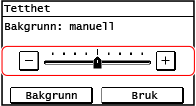Betjene kontrollpanelet
Kontrollpanelet bruker en berøringsskjerm. Berør knappene og elementene som vises på skjermen med fingrene når du vil bruke dem.
 |
Unngå følgende slik at du hindrer utilsiktede handlinger eller skade på kontrollpanelet:Å trykke for hardt med fingrene Å trykke med en skarp spiss, som en fingernegl, kulepenn eller blyant Å bruke den med våte eller skitne hender Å bruke en gjenstand på skjermen |
Grunnleggende betjening på berøringsskjermen (trykke og dra)
Gjenging med tapp
Berør skjermen forsiktig med fingerspissen og slipp den hurtig. Gjør dette når du velger elementer og utfører handlinger.
I Bruksanvisning, viser "trykk på" og "velg" til denne trykke-handlingen.
I Bruksanvisning, viser "trykk på" og "velg" til denne trykke-handlingen.
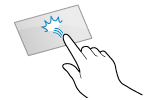
Dra
Flytt fingertuppen mens du berører skjermen og slipp når du er på ønsket sted. Du kan ble gjennom lister og flytte området du berører til et ønsket sted.
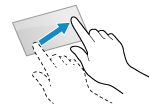
Velge elementer
Når du trykker på navnet til et element eller en knapp, kan du velge dem. Det valgte skjermbildet vises eller den valgte funksjonen utføres.
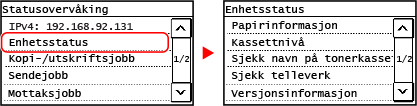
Kansellere et valg
Dra fingertuppen som berører skjermen bort fra det valgte elementet eller knappen og slipp.
Å gå tilbake til forrige skjermbilde
Trykk på  på kontrollpanelet.
på kontrollpanelet.
 på kontrollpanelet.
på kontrollpanelet.Bla gjennom skjermbildet
Hvis et rullefelt vises, betyr det at det finnes noen elementer eller informasjon som ikke vises på skjermen. Trykk på [ ] eller [
] eller [ ] for å rulle skjermen mot retningen du trykket på.
] for å rulle skjermen mot retningen du trykket på.
 ] eller [
] eller [ ] for å rulle skjermen mot retningen du trykket på.
] for å rulle skjermen mot retningen du trykket på.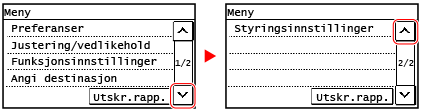
Angi verdien
Angi verdien med knappene [ ] / [
] / [ ]
]
Trykk på [ ] eller [
] eller [ ] for å spesifisere en verdi. Du kan spesifisere verdien direkte ved å bruke talltastene.
] for å spesifisere en verdi. Du kan spesifisere verdien direkte ved å bruke talltastene.
Trykk på [ ] eller [
] eller [ ] for å flytte markøren.
] for å flytte markøren.
 ] eller [
] eller [ ] for å spesifisere en verdi. Du kan spesifisere verdien direkte ved å bruke talltastene.
] for å spesifisere en verdi. Du kan spesifisere verdien direkte ved å bruke talltastene.Trykk på [
 ] eller [
] eller [ ] for å flytte markøren.
] for å flytte markøren.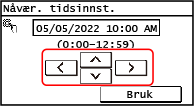
Angi verdien ved bruk av knappene [+] og [-] eller glidebryteren
Juster verdien ved å trykke på knappene [+] og [-]. Når skyveknappen vises, som vist nedenfor, kan du dra den til venstre eller høyre og dermed justere verdien.